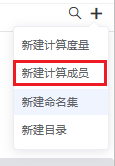...
| 选项 | 内容 |
|---|---|
| 入口 | 点击在度量区旁边的,再选择”新建计算成员“菜单,进入新建页面 |
| 基本信息 | 进入新建页面,填写基本的信息:
|
| 表达式编辑器 | 从左侧的 字段 区域找到 发货区域,并且把它下面的成员[北京]、[深圳]、[上海]拖入到编辑器中,并用+连接起来。 编辑器:
|
| “字段”、“函数”tab: | 默认展开,如果不想或者想要更大的编辑区域,可以点击右侧的 字段、函数 按钮将其收起。 |
| 数据预览 |
(1)如果表达式不对,会提示预览失败,需要再调整编辑器的多维表达式。 (2)如果编写正确,则可以在 下面的数据预览区域查看结果。 |
...